Otázka
Problém: Ako opraviť chybu mscoree.dll nenájdená alebo chýbajúca v systéme Windows?
Ahoj. Vždy, keď chcem spustiť aplikáciu v systéme Windows 10, zobrazí sa mi chyba, že mscoree.dll chýba. Mohli by ste mi s tým pomôcť, bol by som vďačný.
Vyriešená odpoveď
Windows sa skladá z mnohých komponentov, ktoré mu pomáhajú správne fungovať, napríklad vstavané aplikácie ako napr Microsoft Store umožňuje používateľom jednoducho sťahovať a inštalovať nové aplikácie bez toho, aby museli pristupovať k tretej strane zdrojov. Keďže systém Windows je všestranný a vysoko spotrebný, používatelia si môžu nainštalovať takmer akúkoľvek kompatibilnú aplikáciu zo zdrojov tretích strán.
Bohužiaľ, mscoree.dll sa nenašiel alebo chýba chyba v systéme Windows môže používateľom brániť v správnom používaní systému. Viaceré správy na rôznych IT fórach a platformách sociálnych médií uviedli, že kvôli chybe nemohli spustiť žiadny z programov. Zakaždým, keď sa o to pokúsia, zobrazí sa nasledujúca správa:
Názov aplikácie – Systémová chyba
Spustenie kódu nemôže pokračovať, pretože mscoree.dll sa nenašiel. Tento problém môže vyriešiť preinštalovanie programu.
Zatiaľ čo správa tvrdí, že preinštalovanie programu by to vyriešilo, pre väčšinu ľudí to tak nie je. V skutočnosti sa zdá, že problém je rozšírenejší, pretože väčšina ľudí uviedla, že chyba sa objaví vždy, keď sa pokúsia otvoriť niektorú z aplikácií.
Predtým, ako sa ponoríme do toho, ako opraviť chybu mscoree.dll chýbajúcu alebo nenájdenú, mali by sme najprv zistiť, čo je to za súbor. Súbory DLL patria medzi najbežnejšie typy súborov v operačnom systéme Windows – tento komponent používajú vstavané aplikácie a aplikácie tretích strán. V podstate je to veľmi podobné EXE (spustiteľnému) súboru, akurát že DLL sa nedá spustiť priamo a často na svoju činnosť využíva hostiteľov.
Vždy, keď je jeden z takýchto súborov nejakým spôsobom poškodený alebo poškodený, používatelia začnú zaznamenať chyby s chýbajúcimi DLL. Môže to ovplyvniť iba niektoré aplikácie alebo všetky aplikácie v závislosti od toho, odkiaľ súbor pochádza.
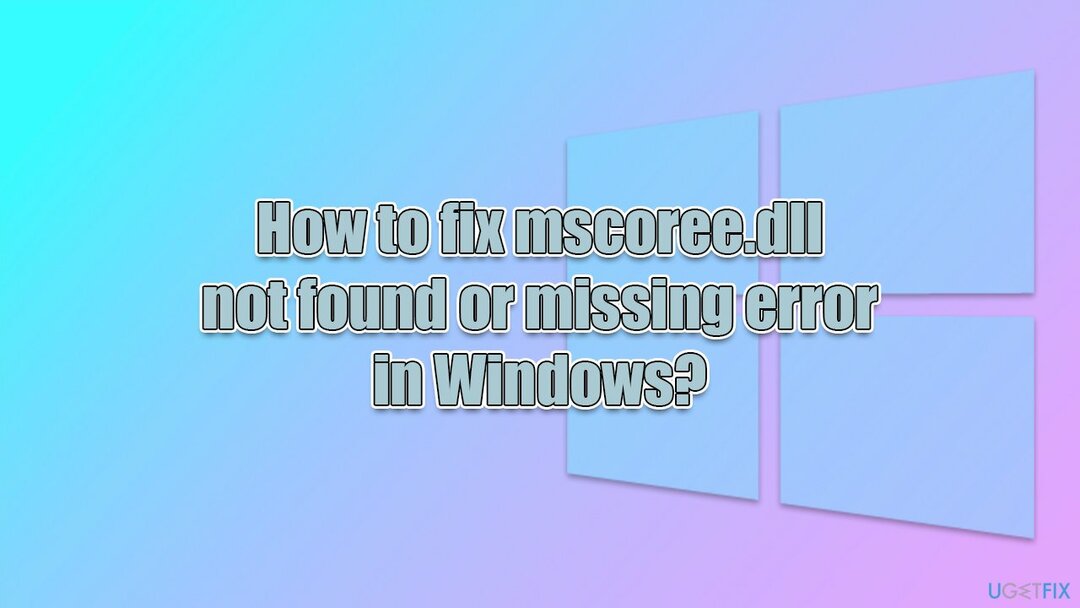
V tomto konkrétnom prípade je mscoree.dll súčasťou .NET Framework[1] proprietárny softvér, ktorý je povinný pre fungovanie niektorých aplikácií pre Windows. Preto, ak sa vám táto chyba zobrazuje, inštalácia najnovších aktualizácií rámca alebo jeho oprava vám môžu pomôcť rýchlo sa zbaviť problému. Nižšie však poskytujeme ďalšie riešenia.
Skôr ako budete pokračovať, odporúčame vám skúsiť spustiť skenovanie pomocou ReimageAutomatická práčka Mac X9 Pomôcka na opravu počítača, pretože dokáže rýchlo a jednoducho odstrániť akékoľvek problémy súvisiace s poškodením systémových súborov a opraviť bežné problémy systému Windows, ako sú BSOD,[2] a DLL chýbajúce chyby, register[3] korupcia a pod.
Oprava 1. Nainštalujte všetky čakajúce aktualizácie systému Windows
Ak chcete opraviť poškodený systém, musíte si zakúpiť licencovanú verziu Reimage Reimage.
Aktualizácie NET Framework nájdete v aktualizáciách systému Windows. Preto by ste sa mali uistiť, že systém Windows je plne aktualizovaný:
- Typ Aktualizácie vo vyhľadávaní systému Windows
- Kliknite Skontroluj aktualizácie a počkajte, kým sa proces neskončí
- Ak voliteľné aktualizácie sú k dispozícii, nainštalujte ich tiež
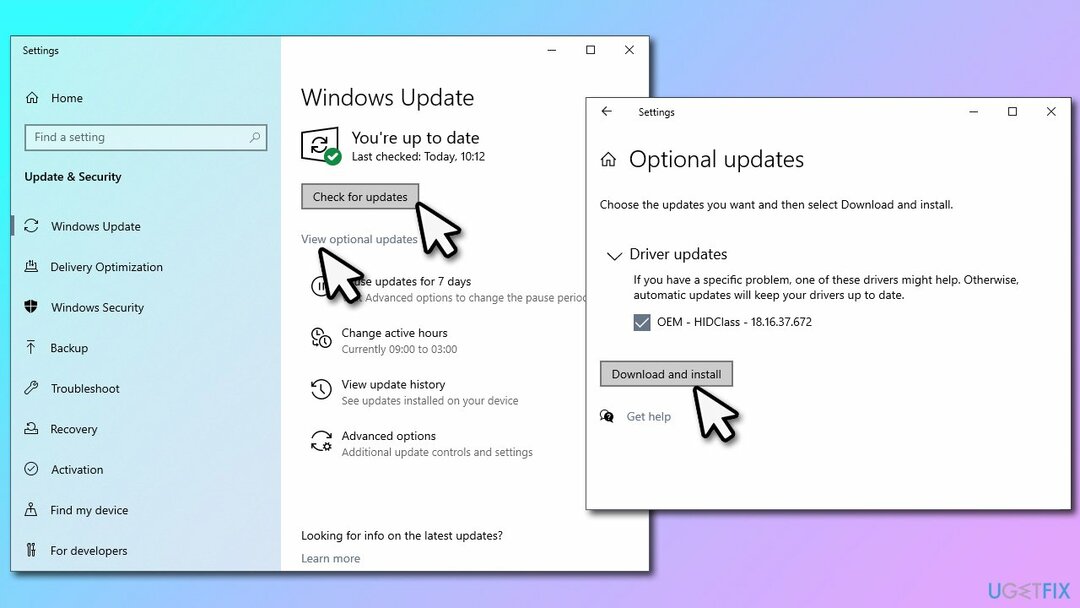
- po dokončení reštart váš systém.
Oprava 2. Opravte .NET Framework
Ak chcete opraviť poškodený systém, musíte si zakúpiť licencovanú verziu Reimage Reimage.
Ak je už .NET Framework vo vašom systéme nainštalovaný, môže byť poškodený. Môžete to opraviť pomocou špeciálneho nástroja od spoločnosti Microsoft:
- Stiahnuť ▼ Nástroj na opravu rozhrania Microsoft .NET Framework z oficiálna web stránka
- Kliknite Stiahnuť ▼ a potom kliknite NetFxRepairTool.exe v ľavom dolnom rohu prehliadača
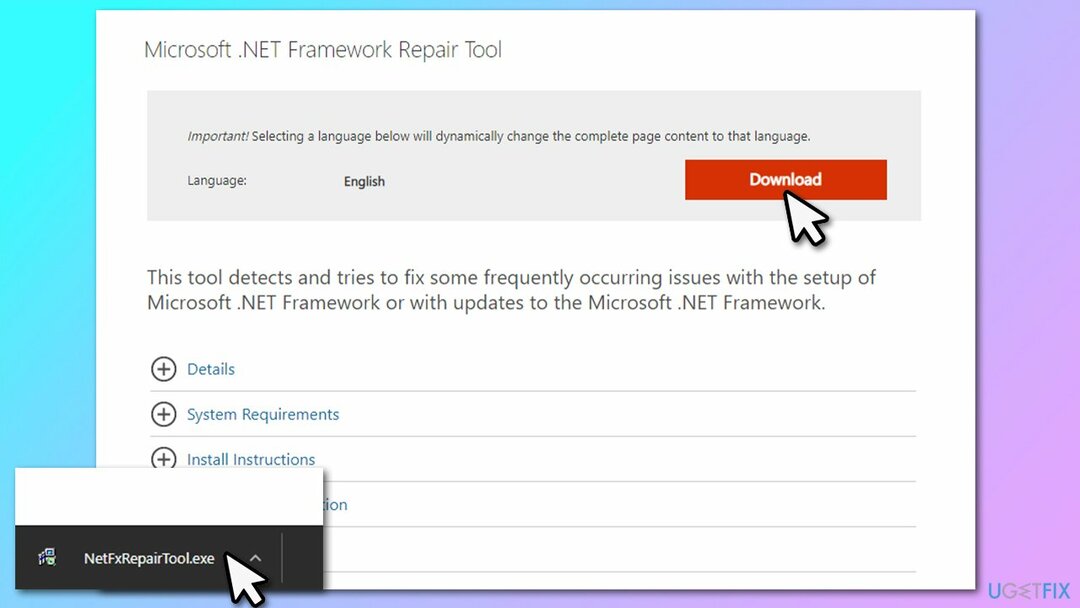
- Kedy Kontrola použivateľského konta Zobrazí sa, kliknite Áno
- súhlas na licenčné podmienky a kliknite Ďalšie
- Počkajte niekoľko sekúnd a nástroj by mal poskytnúť odporúčané zmeny
- Kliknite Ďalej, Ďalej, a Skončiť
- nakoniec reštart váš počítač.
Oprava 3. Spustite SFC a DISM
Ak chcete opraviť poškodený systém, musíte si zakúpiť licencovanú verziu Reimage Reimage.
Ak problém spočíva v poškodených systémových súboroch, situáciu môžete napraviť obnovením obrazu systému Windows alebo skontrolovaním narušenia integrity prostredníctvom príkazového riadka so zvýšenými úrovňami.
- Typ cmd vo vyhľadávaní vo Windowse a stlačte Zadajte
- Kliknite Áno v Výzva Kontrola používateľských účtov
- Skopírujte a prilepte nasledujúci príkaz a stlačte Zadajte:
sfc /scannow
- Počkajte na dokončenie skenovania a použite nasledujúce príkazy stlačením Zadajte po každom:
dism /online /čistý-obrázok /checkhealth
dism /online /čistenie-obrazu /obnoveniezdravia -
Reštart váš počítač.
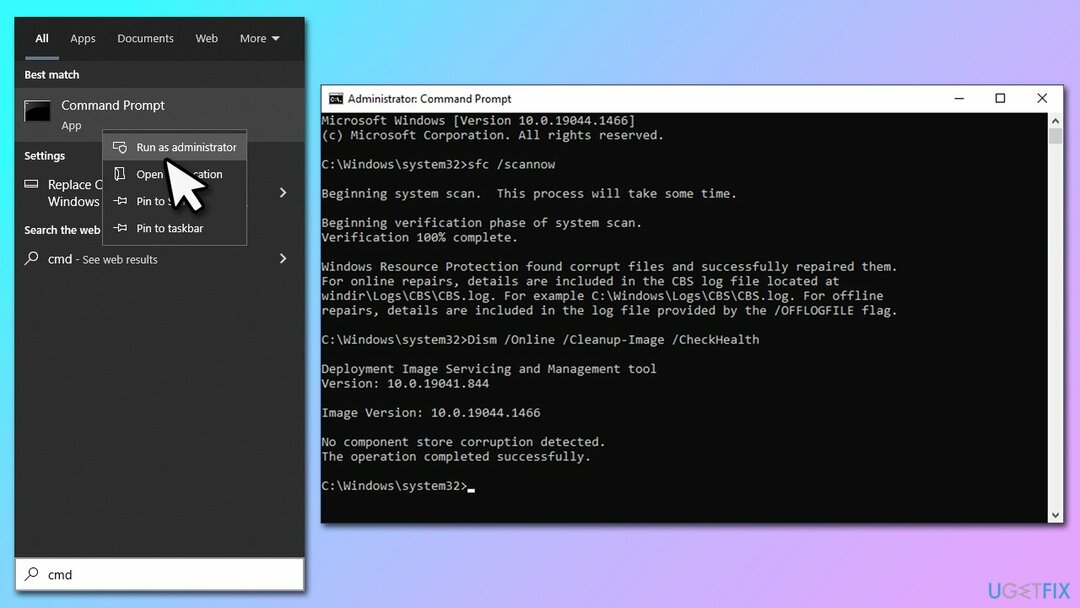
Oprava 4. Zaregistrujte súbor DLL
Ak chcete opraviť poškodený systém, musíte si zakúpiť licencovanú verziu Reimage Reimage.
- OTVORENÉ Príkazový riadok ako správca ako je vysvetlené vyššie
- Skopírujte a prilepte nasledujúci príkaz a stlačte Zadajte:
Regsvr32 mscoree.dll
-
Reštart váš systém.
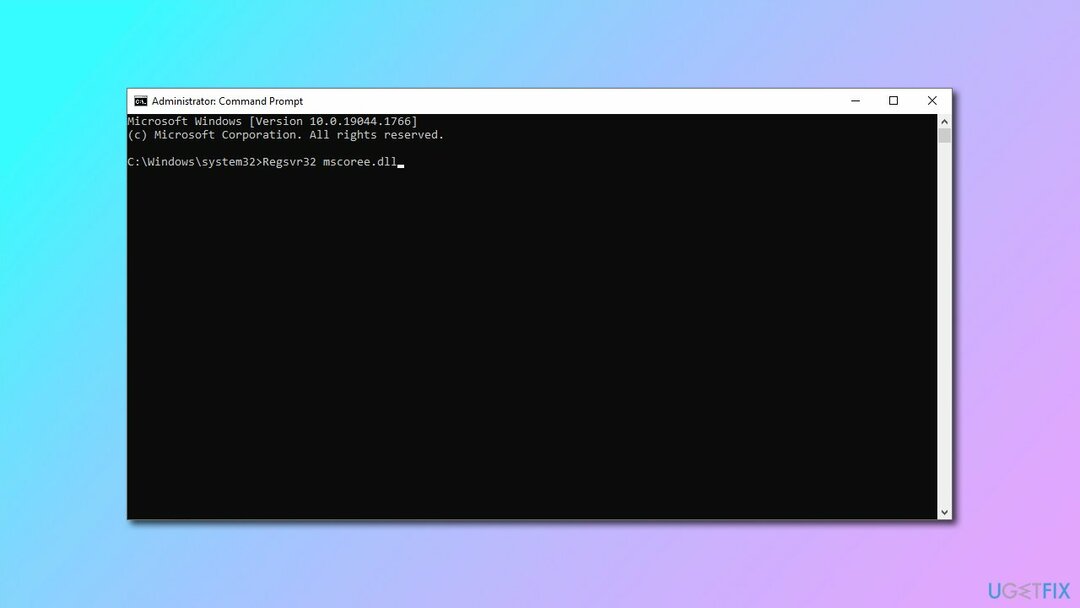
Oprava 5. Obnovte systém Windows
Ak chcete opraviť poškodený systém, musíte si zakúpiť licencovanú verziu Reimage Reimage.
Ak žiadna z vyššie uvedených metód nepomohla, resetujte systém Windows nasledujúcim spôsobom. Uistite sa, že si zálohujete svoje osobné súbory ako preventívne opatrenie:
- Kliknite pravým tlačidlom myši na Štart a vybrať nastavenie
- Ísť do Aktualizácia a zabezpečenie a vybrať zotavenie
- Nájsť Obnovte tento počítač sekciu a kliknite Začať
- Vyberte Ponechajte moje súbory > Cloudové sťahovanie
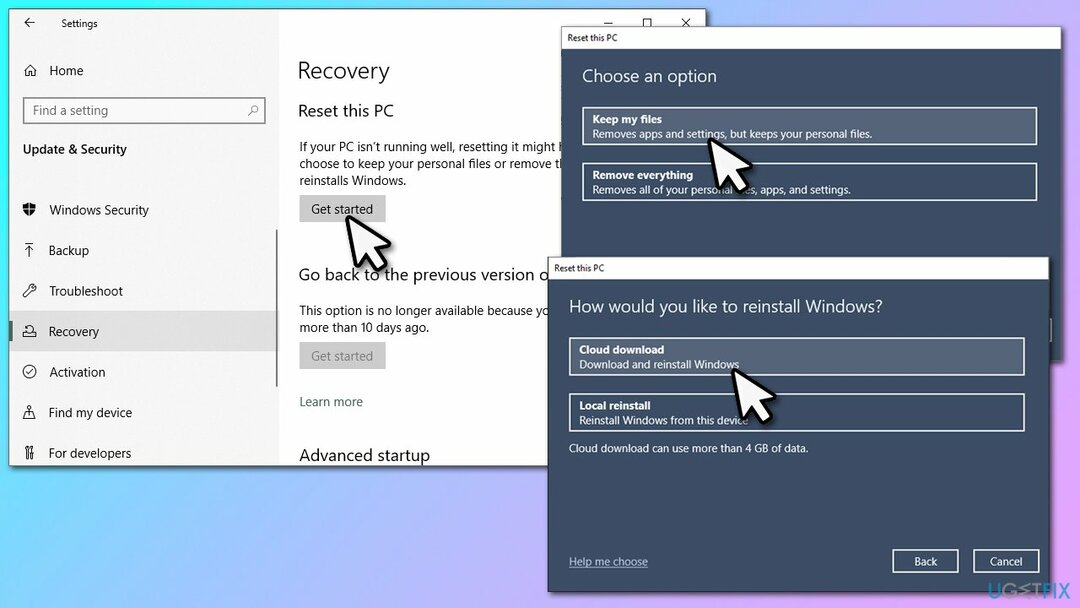
- Váš systém bude reštart niekoľko krát.
Opravte svoje chyby automaticky
Tím ugetfix.com sa snaží zo všetkých síl pomôcť používateľom nájsť najlepšie riešenia na odstránenie ich chýb. Ak nechcete bojovať s manuálnymi technikami opravy, použite automatický softvér. Všetky odporúčané produkty boli testované a schválené našimi odborníkmi. Nástroje, ktoré môžete použiť na opravu chyby, sú uvedené nižšie:
Ponuka
sprav to hneď!
Stiahnite si opravušťastie
Záruka
sprav to hneď!
Stiahnite si opravušťastie
Záruka
Ak sa vám nepodarilo opraviť chybu pomocou aplikácie Reimage, požiadajte o pomoc náš tím podpory. Prosím, dajte nám vedieť všetky podrobnosti, o ktorých si myslíte, že by sme mali vedieť o vašom probléme.
Tento patentovaný proces opravy využíva databázu 25 miliónov komponentov, ktoré dokážu nahradiť akýkoľvek poškodený alebo chýbajúci súbor v počítači používateľa.
Ak chcete opraviť poškodený systém, musíte si zakúpiť licencovanú verziu Reimage nástroj na odstránenie škodlivého softvéru.

Aby ste zostali v úplnej anonymite a zabránili ISP a vládu pred špionážou na vás, mali by ste zamestnať Súkromný prístup na internet VPN. Umožní vám pripojiť sa na internet, pričom budete úplne anonymní šifrovaním všetkých informácií, zamedzením sledovačov, reklám, ako aj škodlivého obsahu. Najdôležitejšie je, že zastavíte nezákonné sledovacie aktivity, ktoré NSA a iné vládne inštitúcie vykonávajú za vašim chrbtom.
Počas používania počítača sa môžu kedykoľvek vyskytnúť nepredvídané okolnosti: počítač sa môže vypnúť v dôsledku výpadku prúdu, a Môže sa vyskytnúť modrá obrazovka smrti (BSoD) alebo náhodné aktualizácie systému Windows môžu počítač, keď ste na pár dní odišli minút. V dôsledku toho môže dôjsť k strate vašich školských úloh, dôležitých dokumentov a iných údajov. Komu zotaviť sa stratené súbory, môžete použiť Data Recovery Pro – prehľadáva kópie súborov, ktoré sú stále dostupné na vašom pevnom disku, a rýchlo ich získava.